Comando de Tee en Linux con ejemplos

- 1468
- 358
- Sra. María Teresa Rentería
Tee es un comando en Linux que se lee desde la entrada estándar y escribe la salida tanto para la salida estándar como en uno o más archivos, duplicando efectivamente la entrada. Por lo general, se usa en la salida del comando shell scripts para tee tanto en un archivo como a la consola.
El comando Tee en Linux se usa principalmente en combinación con otros comandos, lee la entrada y en respuesta a eso escribe la salida a uno o más archivos. Hace esto para que la salida se pueda mostrar y guardar en un archivo al mismo tiempo. En este artículo, aprenderemos más sobre el comando de tee, desde su sintaxis hasta su uso junto con ejemplos para ayudarlo a comprenderlo mejor.
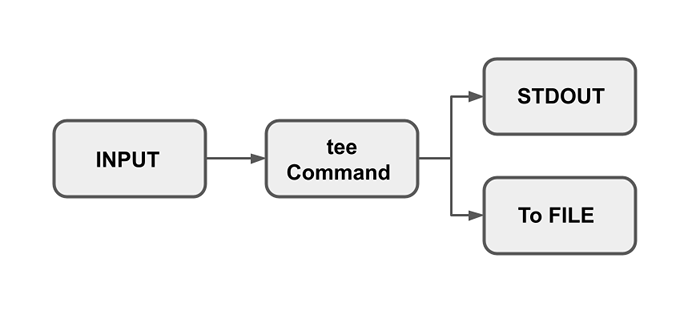
Sintaxis
La sintaxis del comando tee se proporciona a continuación.
Tee [Opciones] ... [Archivo] ..
Aquí en estas opciones podría ser las siguientes:
- -A (-append): solía agregar para agregar al archivo y no sobrescribirlo.
- -i : Para ignorar las señales de interrupción.
Para [archivo] incluya el nombre de archivo que puede ser uno o más de un archivo.
Comando de Tee en Linux
La forma básica en la que el tee El comando se usa comúnmente es escribir en un archivo y mostrar la salida i.E STDOUT (salida estándar).
Los usuarios pueden escribir en un solo y múltiples archivos, ocultar la salida, pueden agregar a un archivo sin sobrescribirlo, y también útiles para ignorar cualquier interrupción al ejecutar el archivo. Entendamos estos por uno con ejemplos.
- Escribe en un archivo
Podemos usar el comando Tee para escribir en un archivo y para demostrar esto, usaremos el comando "DF" para verificar el espacio de disco del sistema de archivos y escribir toda la información que obtenemos como salida en un archivo llamado "Exfile.TXT".
DF -H | Tee Exfile.TXTAhora vaya y consulte el archivo "Exfile.txt ”usando el comando CAT.
Exfile de gato.TXT - Escribe en varios archivos
Para escribir en múltiples archivos, usaremos el mismo ejemplo anterior, pero guardar el contenido en dos archivos diferentes. Todo lo que tienes que hacer es separar los nombres de archivo por espacio.
DF -H | Tee FirstFile.Fuera de segundo archivo.afueraAhora, nuevamente, si verifica ambos archivos usando el comando CAT, se mostrará el contenido.
Cat FirstFile.afueraCat SecondFile.afueraDe esta manera, podemos escribir en uno o varios archivos y guardar nuestra salida para su uso posterior.
- Agregar a un archivo
Esta opción "-a" es extremadamente útil, ya que ayuda a agregar a un archivo sin sobrescribirlo. De esta manera, podemos guardar la información anterior y luego agregar nueva información al archivo. Para este propósito primero, crearemos un archivo "HelloFile.txt "y adentro escriben" hola ".
echo "hola" | Tee -A HELLOFILE.TXTAhora pasaremos la palabra "mundo" en ella.
echo "mundo" | Tee -A HELLOFILE.TXTAhora, si vemos el archivo que usa el comando CAT, veremos que agregó la última palabra en lugar de sobrescribirlo sobre lo anterior.
gato homeofile.TXTDe esta manera, podemos agregarlo en un archivo sin sobrescribirlo.
- Ocultar la salida
En caso de que no desee que se muestre la salida en el terminal y simplemente guárdela en el archivo usando el comando ">/dev/null" junto con el comando tee.
sudo eco "allí?"| Tee -Un Hellofile.txt>/dev/nullMás tarde verificamos la salida usando el comando CAT.
- Ignorar cualquier interrupción
A veces queremos ejecutar un archivo de texto o cualquier otro formato del archivo, pero se producen algunas interrupciones y el proceso se detiene. Para ignorar estas interrupciones y quiere que la camiseta salga sin problemas, usamos "-i" junto con el comando de tee.
En el ejemplo, haremos ping a Google y usaremos el comando de interrupción y, mientras se ejecuta, lo interrumpiremos con Ctrl+C.
Ping Google.com | Tee -i Newfile.TXTAquí puede ver que mientras el comando se ejecutaba fue interrumpido, pero aún así se ejecutó sin problemas. Podemos verificar que el contenido se agregó al archivo viendo el archivo usando el comando CAT:
Newfile de gato.TXT - Usando Tee con sudo
En caso de que desee escribir en un archivo que pertenezca a Root o a un usuario de sudo, debe usar sudo junto con el comando.
sudo eco "por favor?"| Sudo Tee -Un Hellofile.TXTDe esta manera puede tener acceso al archivo fácilmente.
Conclusión
A veces, el usuario quiere escribir la salida que obtiene en el terminal a un archivo y para este propósito, se utiliza el comando TEE. En este artículo le contamos de varias formas en que se usa el comando TEE en Linux, podemos escribir en múltiples archivos, así como ocultar la salida o agregar a un archivo sin sobrescribirlo. Se proporcionan ejemplos en el caso para ayudarlo a comprender el uso mejor de cada comando.
- « Cómo clonar un repositorio de git en una carpeta específica
- Cómo instalar controladores Nvidia en Fedora »

